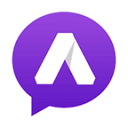轻松提升!Win7系统关机速度加速技巧
Win7系统如何加快关机速度
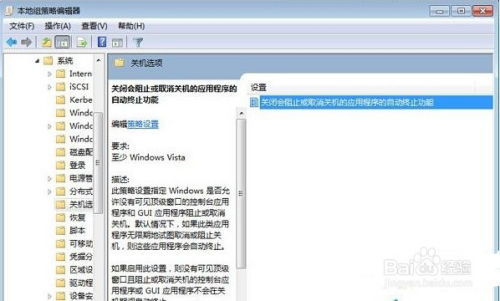
Windows 7作为一款经典的操作系统,虽然在如今的技术发展下逐渐淡出舞台,但对于许多用户来说,它仍然是可靠和高效的选择。然而,随着时间的推移,许多用户发现他们的Win7系统在关机时变得越来越慢。这不仅影响了用户的效率,还可能隐藏着一些潜在的问题。幸运的是,有多种方法可以帮助加快Win7系统的关机速度。下面,我们将详细介绍一些实用的技巧和步骤。
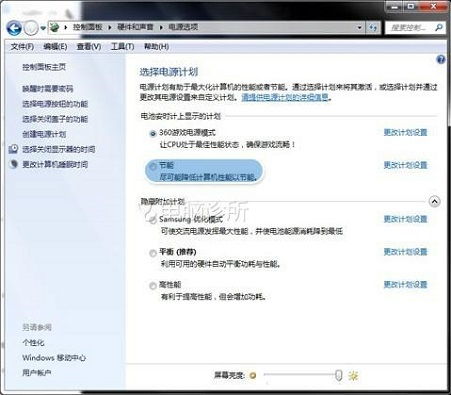
1. 使用快捷键和命令
最简单直接的方法之一是使用快捷键或命令来快速关机。对于习惯使用键盘操作的用户,可以按下“Alt + F4”组合键来快速呼出关机窗口,选择“关机”选项并点击“确定”或按下“Enter”键。另一种方法是使用“Win + R”组合键打开运行对话框,输入“shutdown -s -t 0”命令并回车,这将立即执行关机操作,无需等待。
为了方便,你还可以创建一个快速关机的快捷方式。在桌面空白处右键点击,选择“新建”->“快捷方式”,在“创建快捷方式”向导中输入“shutdown -s -t 0”作为位置,点击“下一步”,然后为这个快捷方式命名,如“快速关机”,点击“完成”。将这个快捷方式放在桌面或其他容易访问的位置,需要关机时只需双击它即可。
2. 优化注册表和启动项
注册表和启动项是影响系统性能的重要因素。过多的启动项和不必要的注册表项会导致系统关机变慢。因此,我们可以通过清理和优化这些项来加快关机速度。
清理启动项
首先,打开“开始菜单”->“运行”,输入“regedit”打开注册表编辑器。找到路径`[HKEY_LOCAL_MACHINE\SOFTWARE\Microsoft\Windows\CurrentVersion\Run]`,在这个路径下删除不必要的开机启动项。这些启动项会随系统启动而运行,如果不需要它们,那么在关机时系统就无需等待这些程序关闭。
禁用不必要的Windows服务
通过“开始菜单”->“控制面板”->“管理工具”->“服务”,可以找到并禁用不必要的Windows服务。这些服务在后台运行,消耗系统资源,影响关机速度。禁用它们可以减少系统负担,从而加快关机过程。
3. 磁盘碎片整理
硬盘使用久了会产生碎片,这会影响系统性能,包括关机速度。利用磁盘碎片整理工具可以整理这些碎片,提升系统性能。
打开“开始菜单”,定位到“所有程序”->“附件”->“系统工具”,找到并启动“磁盘碎片整理程序”。选中C盘(或其他需要整理的磁盘),点击“分析磁盘”按钮。分析完成后,点击“磁盘碎片整理”按钮进行整理。以同样的方式,你可以对其他磁盘进行整理。
4. 清理Prefetch文件夹
Prefetch文件夹中存储了系统预读取的文件,这些文件旨在加快程序启动速度。然而,随着时间的推移,这些文件可能会变得庞大且无效,影响系统关机速度。
打开`C:\Windows`文件夹,找到Prefetch文件夹,将其下的所有文件全部删除。这将清空预读取文件,虽然短期内可能会使程序启动稍慢,但长期来看有助于提升系统整体性能,包括关机速度。
5. 优化桌面和背景
桌面图标和背景图也是影响关机速度的因素之一。过多的桌面图标和体积过大的背景图会增加系统负担,导致关机变慢。
尽量减少桌面图标,尽量从“开始”菜单中启动软件。或者,在桌面建立文件夹,将图标分类移入,启动时先打开文件夹。此外,桌面背景图的体积大小不应超过300KB,以减轻系统负担。
6. 调整系统性能设置
通过调整系统性能设置,也可以在一定程度上提升关机速度。
右键点击“计算机”或“我的电脑”,选择“属性”,点击“高级系统设置”,在“高级”选项卡下点击“性能”中的“设置”按钮。选择“调整为最佳性能”,这将关闭一些视觉效果,减少系统资源消耗,从而加快关机速度。
7. 使用安全工具进行系统清理和优化
使用电脑安全清理卫士等工具,可以点击“电脑清理”项,然后在界面中点击“一键清理”按钮,清理垃圾文件。同时,点击“优化加速”,在界面中点击“立即优化”按钮,优化开机启动项,这对提升关机速度也有一定作用。
8. 检查和修复系统文件
系统文件损坏或丢失也可能导致关机变慢。使用系统文件检查器(SFC)可以修复这些文件。
打开“开始菜单”,定位到“所有程序”->“附件”,右键点击“命令提示符”,选择“以管理员身份运行”。在命令提示符中输入`sfc /scannow`命令,并按回车。这将检查并修复受保护的系统文件。
9. 更改电源设置和虚拟内存
电源设置和虚拟内存的设置也可能影响关机速度。通过调整这些设置,可以进一步提升系统性能。
打开“控制面板”,找到“电源选项”,更改高级电源设置,恢复默认设置。此外,设置更合理的虚拟内存,如最小值为物理内存的1.5倍,最大值为物理内存的2-3倍,也可以在一定程度上提升系统性能,从而提升关机速度。
10. 考虑硬件升级和重装系统
如果以上方法都尝试了,但关机速度仍然不理想,那么可能需要考虑硬件升级或重装系统。
硬件升级,如升级CPU、内存和硬盘(特别是更换为固态硬盘),可以显著提升系统性能,包括关机速度。如果硬件已经足够强大,但系统仍然很慢,那么重装系统可能是最好的选择。在重装系统前,务必备份重要数据。
总结
加快Win7系统关机速度的方法多种多样,从使用快捷键和命令,到优化注册表和启动项,再到磁盘碎片整理和系统清理,每一步都可以为系统性能带来提升。同时,调整系统性能设置、使用安全工具、检查和修复系统文件、更改电源设置和虚拟内存,以及考虑硬件升级和重装系统,也是提升关机速度的有效途径。
通过这些方法,你可以让你的Win7系统在关机时更加迅速,从而提升整体使用体验。无论你是追求高效工作的专业人士,还是希望享受流畅体验的普通用户,这些方法都能帮助你实现更快的关机速度。
- 上一篇: LOL连接服务器失败?速看!网络连接问题一键解决秘籍
- 下一篇: 优酷电脑版如何轻松开启弹幕功能
新锐游戏抢先玩
游戏攻略帮助你
更多+-
01/31
-
01/31
-
01/31
-
01/31
-
01/31